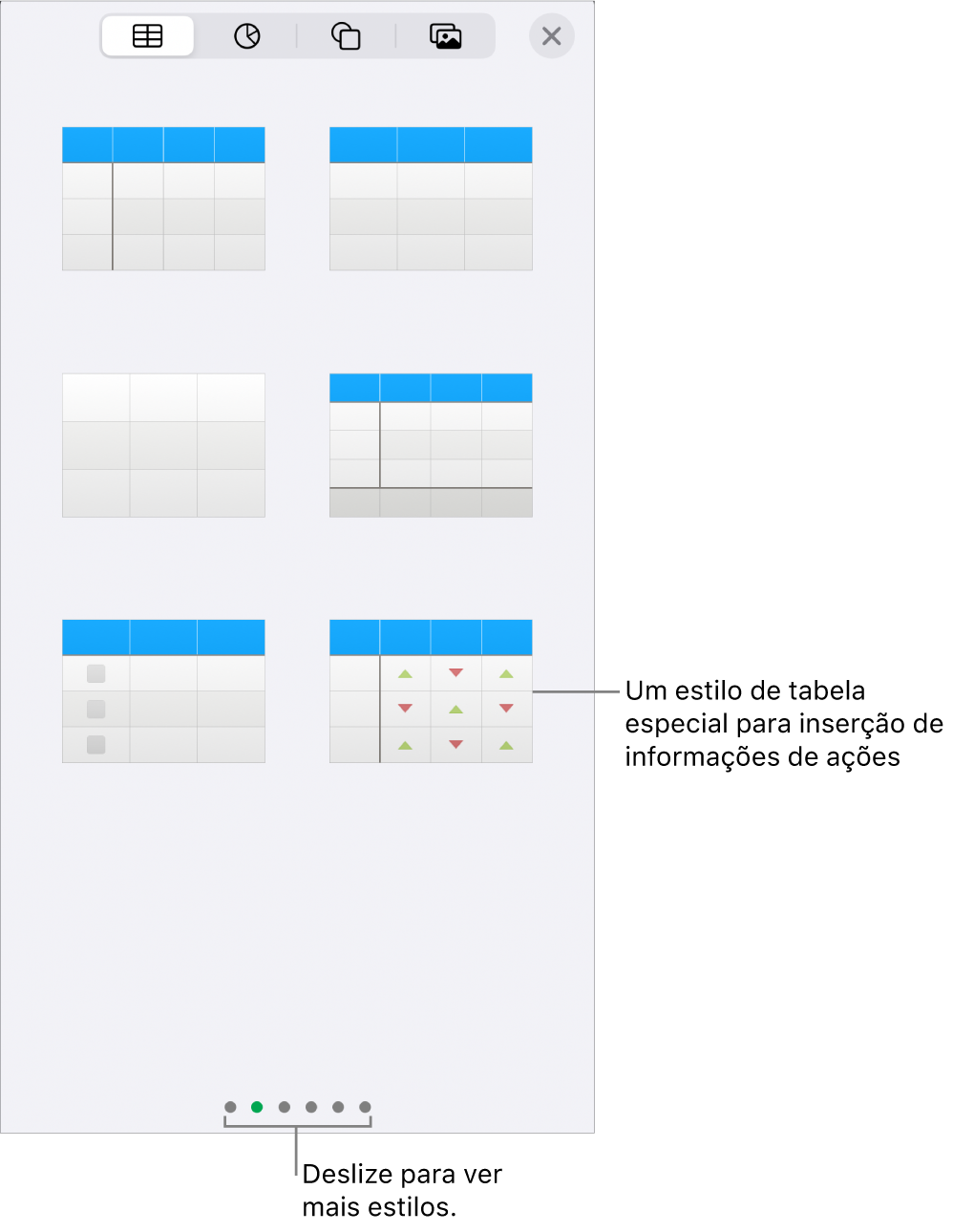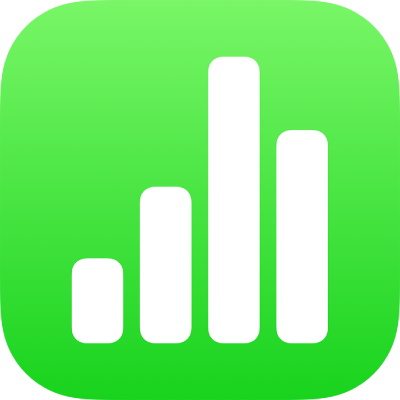
Adicionar informações da bolsa de valores no Numbers do iPhone
Quando há uma conexão à internet, você pode adicionar informações da bolsa do último fechamento de mercado a qualquer tabela. Para simplificar a entrada de informações da bolsa, você pode usar um modelo de ações especial ou uma tabela de ações pronta, incluída no Numbers.
Adicionar informações sobre ações a uma célula de tabela
É preciso que haja uma conexão à internet para inserir informações da bolsa em células de tabela.
Toque em uma célula, toque em
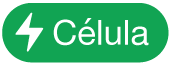 na parte inferior da tela (ou toque em
na parte inferior da tela (ou toque em  no canto superior direito do teclado).
no canto superior direito do teclado).Caso não veja
 no teclado, toque em
no teclado, toque em 
Toque em Cotação da Ação (pode ser necessário deslizar para cima para ver essa opção).
Nota: se “Cotação da Ação” estiver esmaecido, talvez a internet não esteja disponível. Verifique a sua conexão de rede.
Toque em uma ação na lista ou busque uma ação, digite o nome da empresa correspondente ou símbolo da ação no campo de busca.
Toque no atributo da ação que você quer inserir na célula (talvez seja necessário deslizar para cima para ver todas as opções).
Para retornar e escolher outra ação, toque no nome da ação atual.
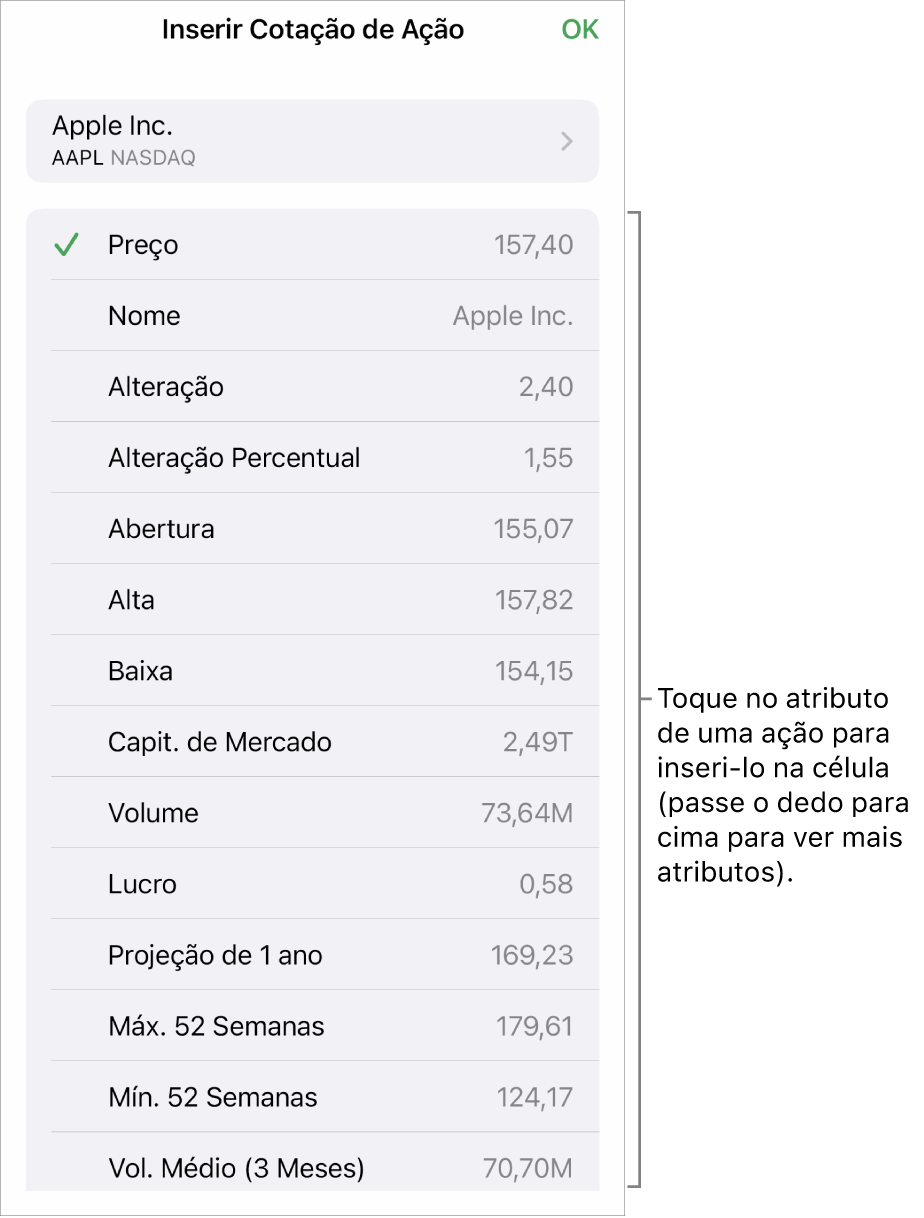
Toque em OK ao terminar.
Dica: para saber como usar a função BOLSA para adicionar informações de ações do fechamento do mercado, consulte Inserir uma função. Para obter detalhes sobre a função BOLSA, abra o Navegador de Funções, toque em Categorias e, em seguida, toque em ![]() ao lado de BOLSA (talvez seja preciso deslizar para cima para vê-lo).
ao lado de BOLSA (talvez seja preciso deslizar para cima para vê-lo).
Adicionar informações sobre ações da bolsa a tabelas pré-concebidas
Deve haver uma conexão à internet para inserir informações da bolsa no modelo Minhas Ações ou em tabelas com o estilo de tabela de ações.
No modelo Minhas Ações: Abra o modelo (a partir do seletor de modelos) e toque na tabela próxima à parte inferior da folha. Toque em
 no canto inferior esquerdo da tabela para adicionar uma linha e, em seguida, insira um símbolo de ação (por exemplo, AAPL) na coluna A para preencher as demais células da linha com informações sobre a ação.
no canto inferior esquerdo da tabela para adicionar uma linha e, em seguida, insira um símbolo de ação (por exemplo, AAPL) na coluna A para preencher as demais células da linha com informações sobre a ação.Em uma tabela com o estilo de tabela para ações: Para adicionar uma tabela de ações a uma planilha, toque em
 , toque em
, toque em  e toque no estilo de tabela de ação (mostrado abaixo). Digite um símbolo de ação (por exemplo, AAPL) na coluna A. As outras células da linha serão preenchidas com informações sobre a ação correspondente.
e toque no estilo de tabela de ação (mostrado abaixo). Digite um símbolo de ação (por exemplo, AAPL) na coluna A. As outras células da linha serão preenchidas com informações sobre a ação correspondente.